Tinkinkite užduočių juostos parametrus „Windows 10“

„Windows 10“ jubiliejaus atnaujinimo užduočių juostos nustatymuose yra darnus pasirinkimas parinkčių, kurios šiek tiek keičia jos elgesį. Pažvelkite į tai, kas pasikeitė.
„Windows 10“ sukakties naujinys migruoja daugiauklasikinius darbalaukio nustatymus į šiuolaikinę „Nustatymų“ programą. Užduočių juosta naudojama atviroms programoms ir nuorodoms laikyti; kuriuos vartotojai gali perjungti naudodamiesi pele ar pirštu. Piktogramas galite tvarkyti vilkdami ir numesdami jas bet kurioje užduočių juostos vietoje. Naujausias atnaujinimas yra užduočių juostos nustatymai, kuriuose pateikiamos nuoseklios pasirinktys, leidžiančios pakeisti jos elgesį. Pažiūrėkime.
Užduočių juostos nustatymai „Windows 10“ sukakties atnaujinime
Naujas užduočių juostos ypatybes galite pasiekti paspaudę dešiniuoju pelės mygtuku užduočių juostoje, tada spustelėdami Nustatymai. Arba spustelėkite Pradėti> Nustatymai> Personalizavimas ir užduočių juostos skirtukas.
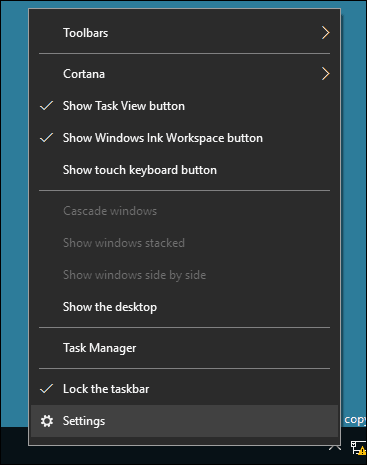
Kaip matote žemiau, daugelis tų pačių nustatymųanksčiau prieinamų iš klasikinių užduočių juostos ypatybių, buvo įtrauktos į modernizuotą skyrių „Nustatymai“. Pagal numatytuosius nustatymus užduočių juosta yra užrakinta, o tai neleidžia jai pakeisti vietos. Kitos galimybės apima užduočių juostos vietos perkėlimą, automatinį slėpimą, mažesnių piktogramų naudojimą ir dar daugiau.
Visos toliau pateiktos funkcijos yra valdomos šiame naujame užduočių juostos nustatymų skyriuje.
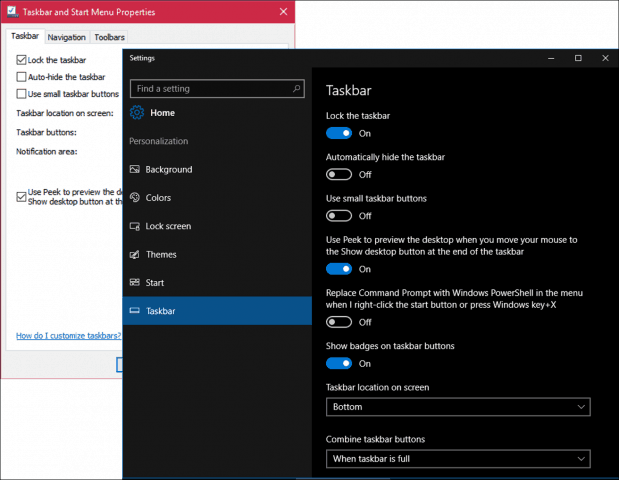
„Peek“ parinktis yra išjungta pagal numatytuosius nustatymus. Stalinis žvilgsnis buvo įtrauktas į „Windows 7“ ir leidžia greitai peržiūrėti darbalaukį, užvedus pelės žymeklį dešiniajame ekrano kampe. Tiesiog įjunkite, jei norite naudoti „Peek“.
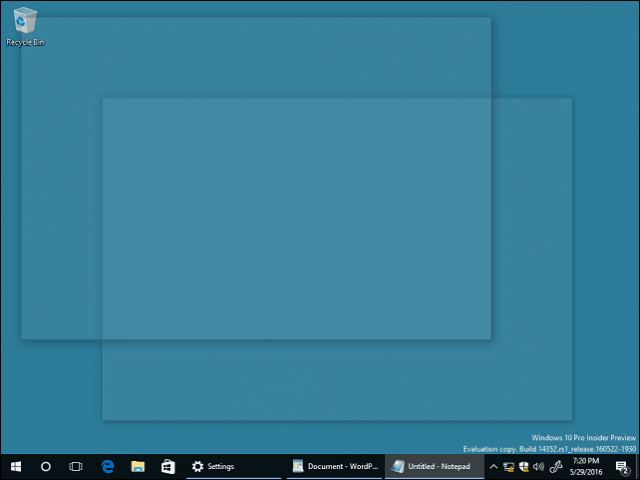
Galite pasirinkti komandų eilutės užduotims naudoti „PowerShell“. Įjunkite ir jis paslėps „Command Prompt“ apvalkalą.

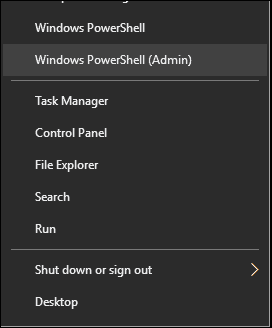
Pristatomas „Windows 10“ jubiliejaus atnaujinimasženkleliai, teikiantys greitus pranešimus apie užduočių juostos piktogramas. Pvz., Veiksmų centre galite pamatyti el. Laiškų kiekį savo laiškuose arba neskaitytus pranešimus.
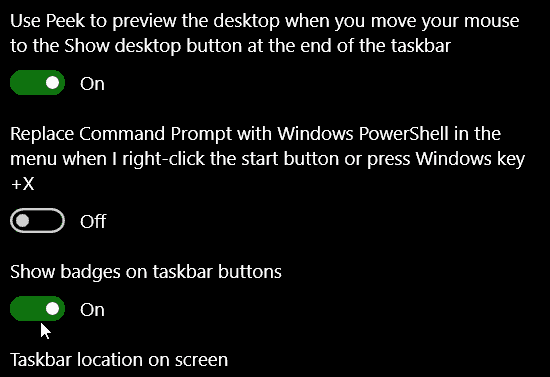
Jei norite, kad užduočių juosta būtų kitoje vietoje, galite greitai spustelėti sąrašo laukelį, tada pasirinkti jį išdėstyti ekrano viršuje, kairėje arba dešinėje.
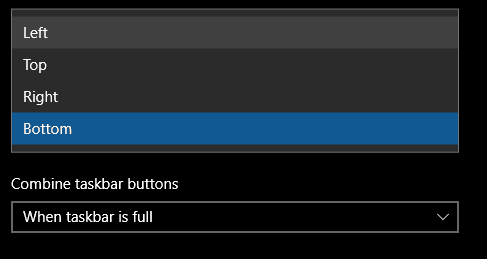
Taip pat galite pasirinkti, kaip atidaromos programos rodomos ekrane. Jei jums labiau patinka klasikinis „Windows“ stilius, pasirinkite „Kai užduočių juosta užpildyta “ iš sąrašo laukelio. Pasirinkus rodoma visa programos etiketė. Jei atidaroma daugybė programų, numatytosios jos paslėps, kai ji bus pilna.

Pateikiamos galimybės pritaikytiPranešimų srities nustatymai. Ankstesniame straipsnyje galite sužinoti daugiau, kaip tinkinti elementus, rodomus pranešimų srityje. Jei naudojate kelių monitorių konfigūraciją, galite pasirinkti, kad užduočių juosta būtų rodoma papildomuose monitoriuose ir valdyti jų elgesį. Peržiūrėkite ankstesnį mūsų straipsnį apie darbą su keliais monitoriais.
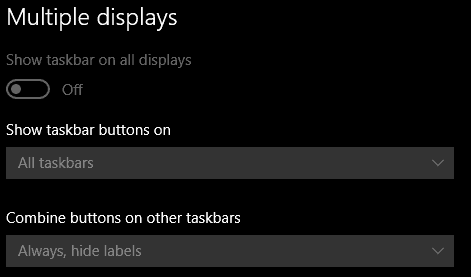
Greitas užduočių juostos pritaikymas
Galite greitai pasiekti mėgstamiausiąprogramas ir parametrus, prisegdami juos į užduočių juostą. Spustelėkite Pradėti> Visos programos ir dešiniuoju pelės mygtuku spustelėkite bet kurią savo mėgstamą programą. Tada spustelėkite Daugiau ir tada Prisegti prie užduočių juostos.
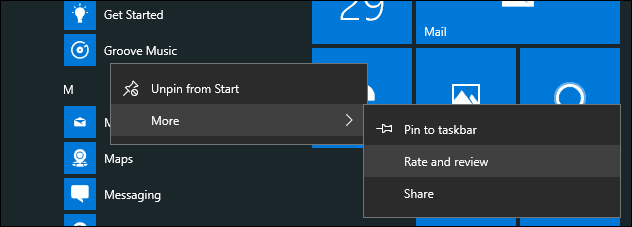
Jei norite pakeisti piktogramų eilutęPranešimų srityje spustelėkite, tada vilkite ją ten, kur norite, kad jis būtų rodomas. Panašūs vilkimo veiksmai gali būti taikomi užklijuotoms piktogramoms užduočių juostoje.
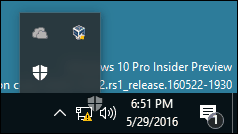
Pagal numatytuosius nustatymus įrenginiuose, kuriuose nėra aktyvaus rašiklio palaikymo, „Ink Workspace“ piktograma nerodoma. Galite įjungti. Dešiniuoju pelės mygtuku spustelėkite užduočių juostą, tada spustelėkite „Rodyti mygtuką „Windows Ink Workspace“. “
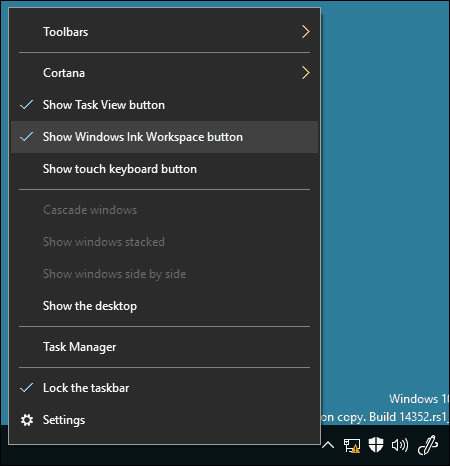
Šie pakeitimai yra subtilūs, tačiau jie yra laukiami ir parodo, kaip „Windows 10“ teikia savo ateitį kaip paslaugą.
Norėdami sužinoti daugiau, skaitykite toliau pateiktus straipsnius.
- Kaip valdyti „Windows 10“ programų pranešimus
- Kaip sukonfigūruoti ir naudoti veiksmų centrą „Windows 10“
- Kaip pakeisti arba išjungti pranešimų garsus
- Kaip išjungti veiksmų centrą „Windows 10“








Palikite komentarą